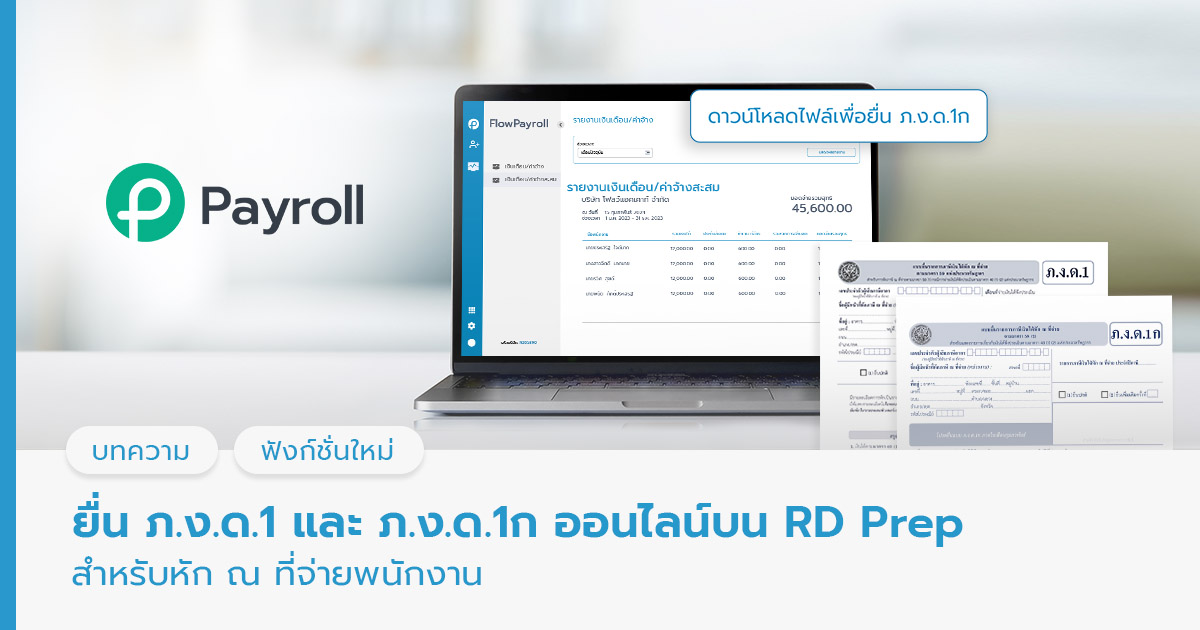| โปรแกรมเงินเดือน FlowPayroll อัพเดตฟังก์ชั่นใหม่ไฟล์หัก ณ ที่จ่ายพนักงาน สำหรับยื่นแบบ ภ.ง.ด.1 และ ภ.ง.ด.1ก สามารถดาวน์โหลดเป็นไฟล์ .txt เพื่อนำไปใช้กับโปรแกรม RD Prep ของกรมสรรพากร ให้นักบัญชียื่นแบบ ภ.ง.ด.1 ทางออนไลน์ง่ายขึ้นทุกเดือน และยื่น ภ.ง.ด.1ก ประจำปีสะดวกสบายขึ้น |
โปรแกรมบัญชี FlowPayroll ช่วยผู้ที่มีหน้าที่ยื่นแบบ ภ.ง.ด.1 ให้กับบริษัท สามารถดาวน์โหลด ไฟล์ ภ.ง.ด.1 สกุล .txt เพื่อใช้กับโปรแกรมโอนย้ายข้อมูล (RD Prep) ของกรมสรรพากรได้ ให้ผู้ประกอบการและนักบัญชีสามารถยื่นภาษีออนไลน์ได้อย่างรวดเร็ว
สำหรับใครที่ยังไม่ได้ดาวน์โหลดโปรแกรมโอนย้ายข้อมูลเวอร์ชั่นใหม่ สามารถดาวน์โหลดเพื่อทำการติดตั้งในคอมพิวเตอร์ของคุณได้ที่ efilling.rd.go.th
เลือกอ่านได้เลย!
Toggleขั้นตอนการสร้างและแก้ไขข้อมูลพนักงาน
หากกิจการใดที่ยังไม่เคยสร้างข้อมูลพนักงานมาก่อน ก็ลองทำตาม 2 step ด้านล่างนี้พร้อมกันค่า
Step สร้างพนักงาน
กดที่เมนู สร้างรายชื่อพนักงาน กรอกรายละเอียดส่วนตัวเกี่ยวกับพนักงาน จำนวนเงินเดือนและประเภทเงินได้ที่ได้รับ จากนั้นกด บันทึก ได้เลยค่ะ
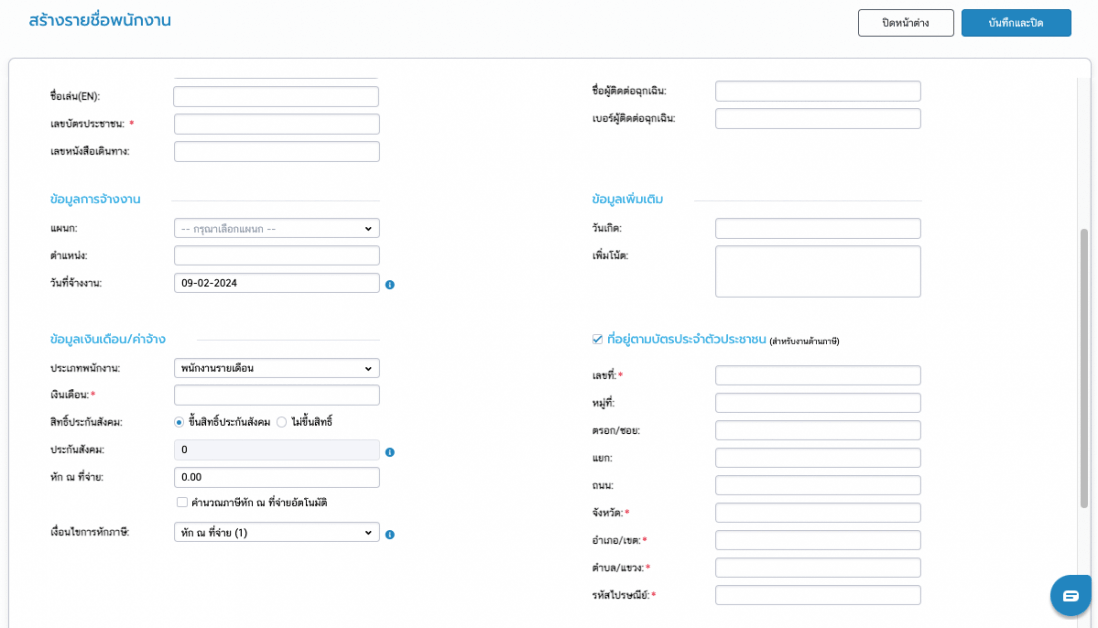
Step แก้ไขรายชื่อพนักงาน
เมื่อต้องการแก้ไขรายชื่อพนักงาน เพียงคลิกที่เมนู รายชื่อพนักงาน และกด “แก้ไข” ท้ายหัวข้อที่ต้องการแก้ไข
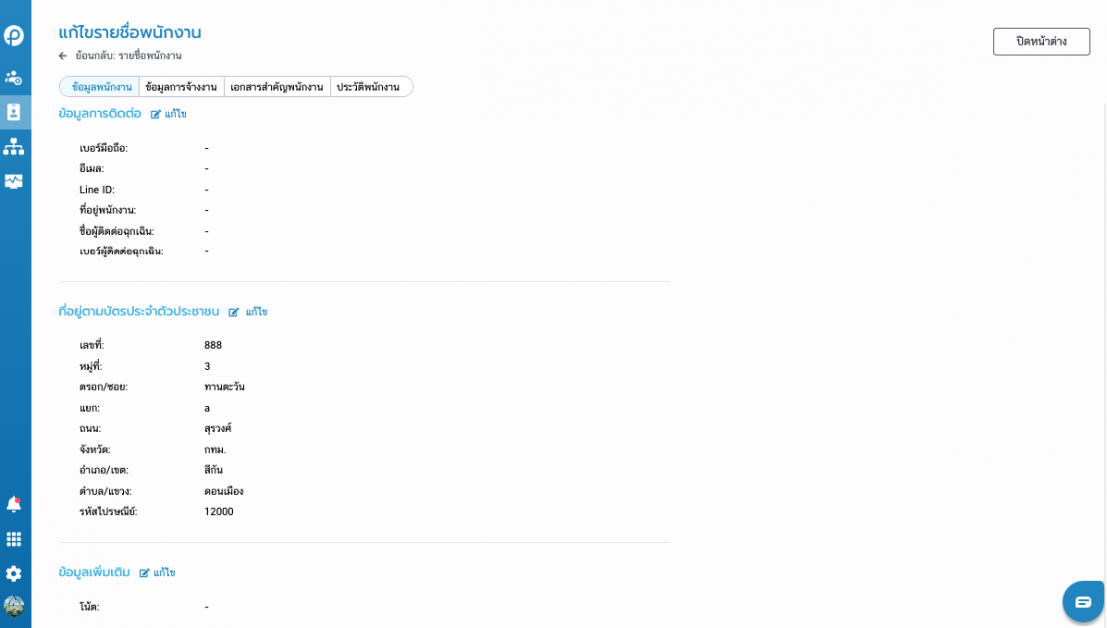
ภ.ง.ด.1 คืออะไร แตกต่างจาก ภ.ง.ด.1 ก อย่างไร
ภ.ง.ด.1 คือ แบบสรุปรายการเงินได้ของพนักงาน ทั้งเงินได้ในรูปแบบของเงินเดือน หรือค่าตอบแทนจากการทำงานประจำ เช่น โบนัส ค่าล่วงเวลา เบี้ยเลี้ยง ตามประเภทเงินได้ 40 (1) และค่าจ้างที่ผู้รับเงินได้แบบไม่ได้เป็นพนักงานประจำ เช่น ค่าจ้างทั่วไป ค่าคอมมิชชั่น ค่าเบี้ยประชุม ตามประเภทเงินได้ 40 (2) และภาษี หัก ณ ที่จ่าย ให้กรมสรรพากร ซึ่ง ภ.ง.ด.1 จะเป็นแบบที่ใช้สำหรับแจ้งพนักงานที่มีรายได้ถึงฐานที่ต้องเสียภาษีแล้วเท่านั้น และต้องทำส่งกรมสรรพากรภายในวันที่ 7 ของเดือนถัดไปทุกเดือน
ส่วนผู้ที่ต้องการยื่นแบบออนไลน์สามารถขยายเวลาการยื่นแบบออกไปได้อีก 8 วัน นับจากวันพ้นกำหนดเวลายื่น ดูประกาศจากกรมสรรพากรได้ที่นี่
ดาวน์โหลดแบบยื่น ภ.ง.ด.1 ได้ที่นี่
ส่วน ภ.ง.ด.1 ก คือ แบบที่ใช้แจ้งพนักงานทุกคนไม่ว่าจะมีรายได้ไม่ถึงฐานที่ต้องเสียภาษีก็ตาม และทำส่งกรมสรรพากรแค่ปีละหนึ่งครั้ง ก่อนวันที่ 28 กุมภาพันธ์ ของปีถัดไป และสามารถยื่นออนไลน์ได้ภายในวันที่ 8 มีนาคม 2565
ดาวน์โหลดแบบยื่น ภ.ง.ด.1 ก ได้ที่นี่
ในการจัดการข้อมูลเงินเดือนเพื่อยื่นภาษี ผู้ประกอบการหรือนักบัญชีสามารถใช้ FlowPayroll ในการบันทึกการจ่ายเงินเดือน และคำนวณภาษีหัก ณ ที่จ่ายของพนักงานในแต่ละเดือน ซึ่งระบบจะช่วยสรุปเป็นรายงานและดาวน์โหลดไฟล์ ภ.ง.ด.1 เป็นสกุล .txt ในการเตรียมข้อมูลสำหรับยื่นภาษีออนไลน์ และในส่วนของการทำ ภ.ง.ด.1 ก ก็ยังเรียกดูยอดจ่ายเงินเดือนสะสม และภาษีเงินได้ หัก ณ ที่จ่ายสะสมทั้งปีของพนักงานในระบบได้อีกด้วย
วิธีดาวน์โหลดไฟล์ ภ.ง.ด.1 ใน FlowPayroll
ระบบ FlowPayroll สามารถจัดทำข้อมูลของพนักงานได้ทั้งประเภทเงินได้ 40 (1) และ 40 (2) โดยสามารถตั้งค่าข้อมูลพนักงานได้ในเมนูตั้งค่าเงินเดือน
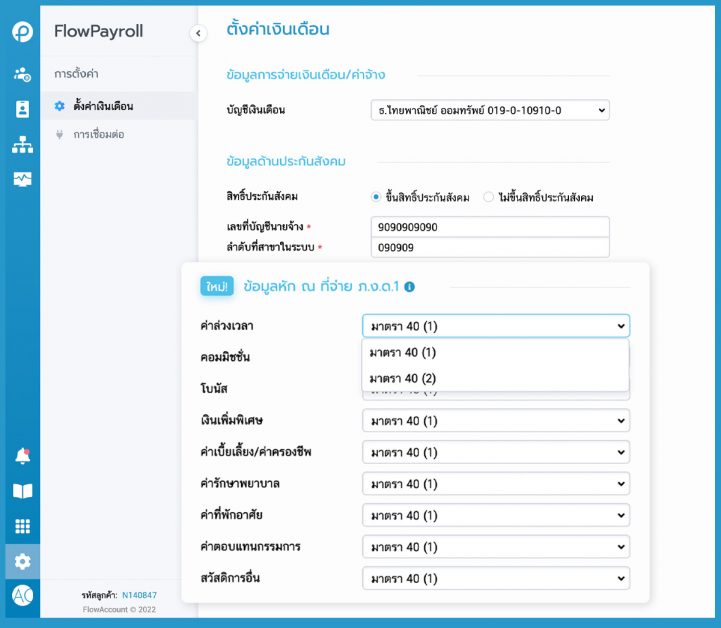
1. เข้าระบบ FlowPayroll เลือกเมนูหน้ารายงานเงินเดือน /ค่าจ้าง เลือกช่วงเวลาที่ต้องการข้อมูล แล้วกดแสดงผลรายงาน
ระบบแสดงรายละเอียดของพนักงานแต่ละคน ทั้งชื่อ – นามสกุล, รวมเงินได้, ยอดประกันสังคม, ยอดหัก ณ ที่จ่าย, ยอดรายการปรับลด, ยอดจ่ายรวมสุทธิ ครบตามข้อมูลที่ต้องกรอกในแบบฟอร์ม ภ.ง.ด.1
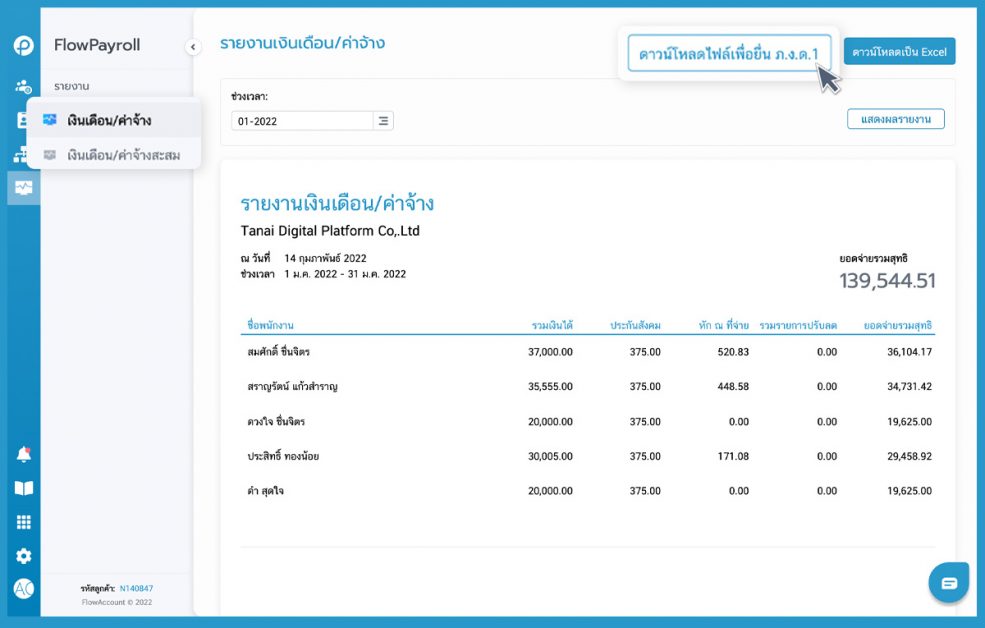
2. เมื่อตรวจความเรียบร้อยแล้ว คลิกที่ปุ่มขวาบน ‘ดาวน์โหลดไฟล์เพื่อยื่น ภ.ง.ด.1’ จะได้ไฟล์หัก ณ ที่จ่ายพนักงาน ภ.ง.ด.1 สกุล .txt สำหรับอัปโหลดเข้าโปรแกรมโอนย้ายข้อมูล RD Prep ของกรมสรรพากร
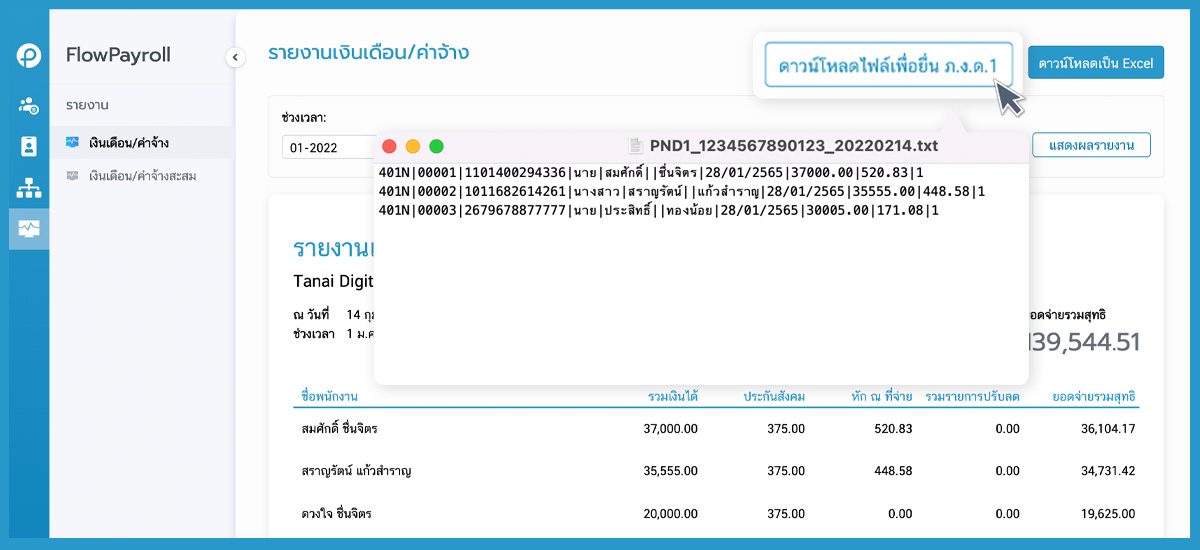
วิธีอัพโหลด ภ.ง.ด.1 เข้าโปรแกรม RD Prep
1. เข้าโปรแกรม RD Prep เวอร์ชั่นใหม่ล่าสุด V 1.1.3 ของกรมสรรพากร > เลือกเมนูโอนย้ายข้อมูล
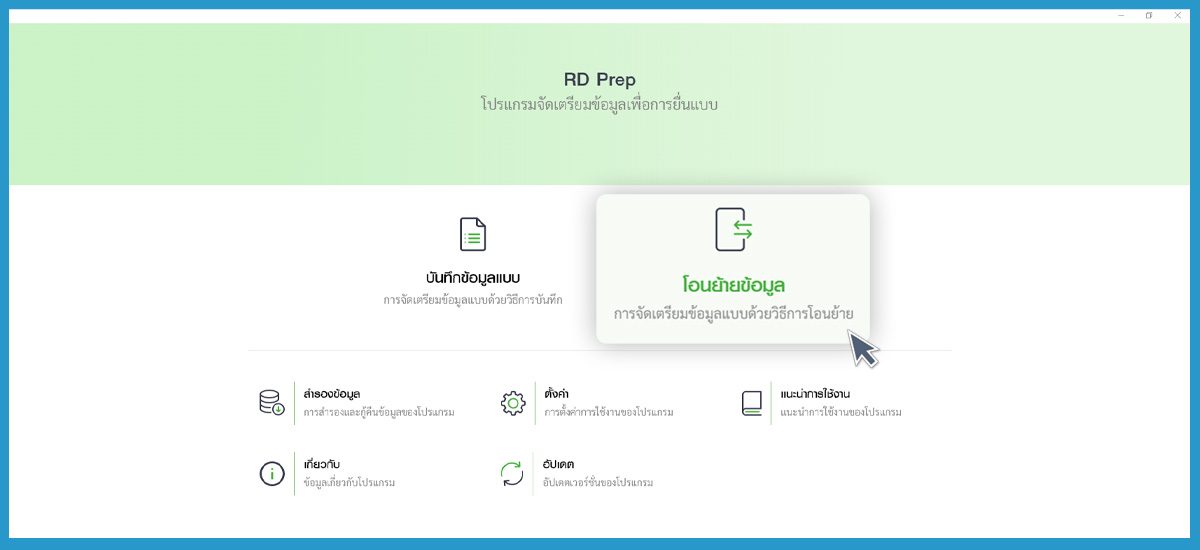
2. เลือกเมนูโอนย้ายข้อมูล จากตัวอย่างนี้จะเลือก > ภ.ง.ด.1
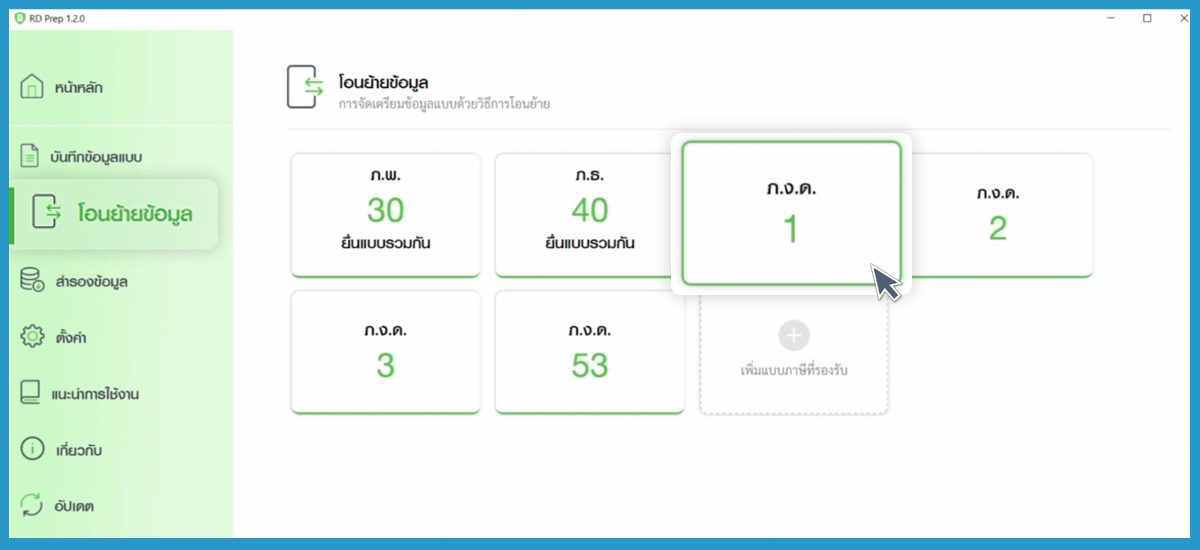
3. ระบบจะนำเข้าสู่หน้าโอนย้ายข้อมูลแบบยื่นรายการภาษีเงินได้หัก ณ ที่จ่าย ภ.ง.ด.1
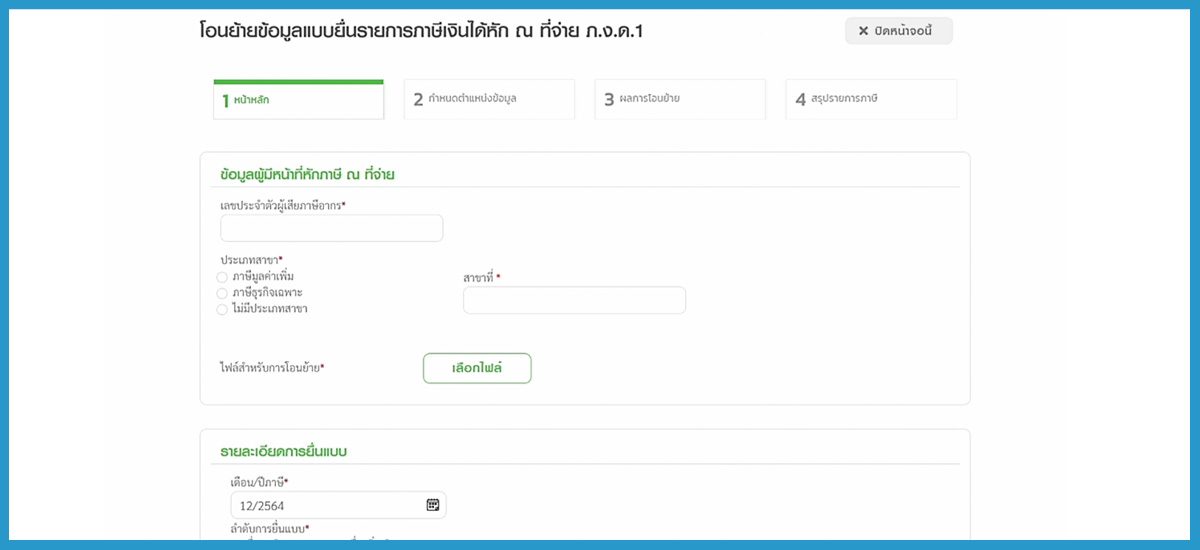
4. ในหน้าหลัก กรอกข้อมูล
- เลขบัตรประจำตัวผู้เสียภาษีอากร
- เลือกประเภทสาขา
- สาขาที่ (ถ้ามี)
- อัพโหลดไฟล์ ภ.ง.ด.1 ที่ดาวน์โหลดจาก FlowPayroll
- เลือกเดือน/ปีภาษี
- เลือกลำดับการยื่นแบบว่ายื่นปกติ หรือเลือกยื่นเพิ่มเติม
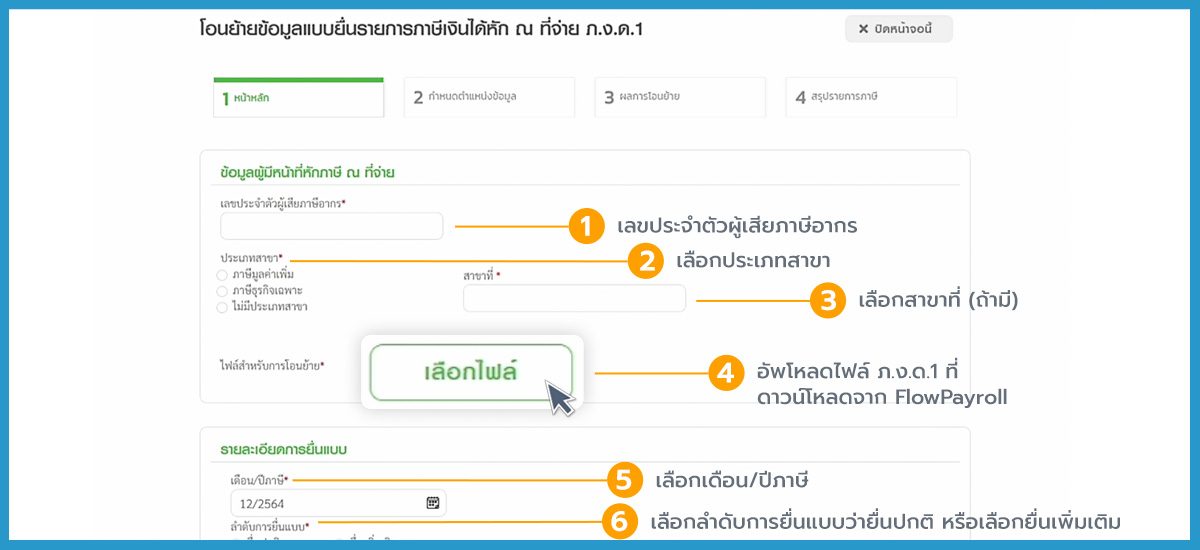
5. ขั้นตอนสุดท้ายของการกรอกข้อมูลในหน้าหลัก ให้เลือกการแบ่งแยกข้อมูลด้วยสัญลักษณ์ | จากนั้นกด > ถัดไป ระบบจะพาเข้าสู่หน้ากำหนดตำแหน่งข้อมูล
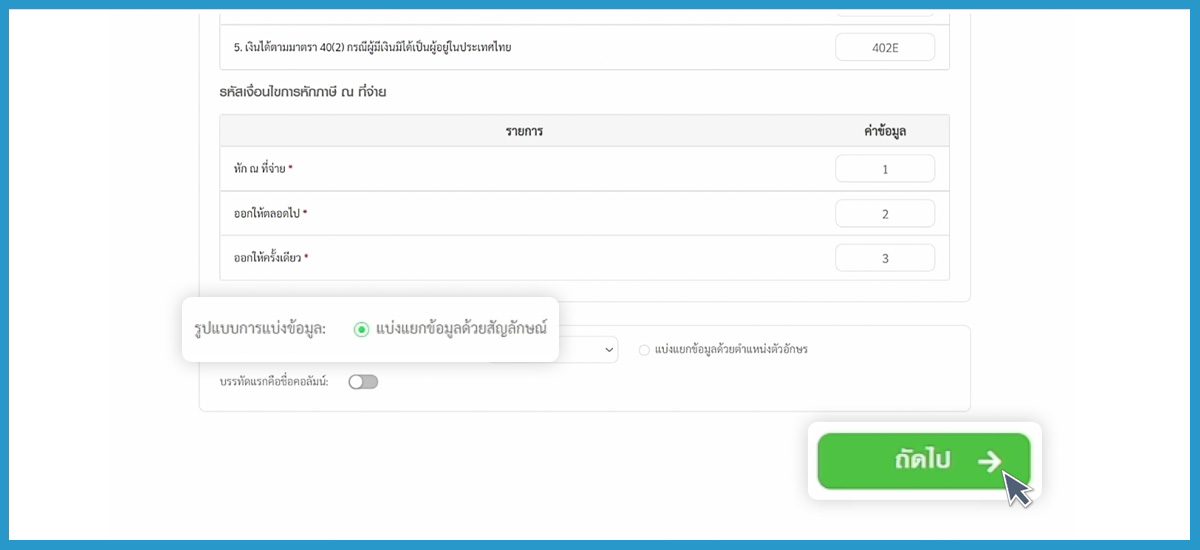
6. ในหน้ากำหนดตำแหน่งข้อมูลจะปรากฏตารางข้อมูลด้านซ้ายและขวาให้เลือกกล่องข้อความสีเขียวจากตารางด้านขวาวางในบรรทัดข้อมูลที่ตรงกันในตารางด้านซ้าย
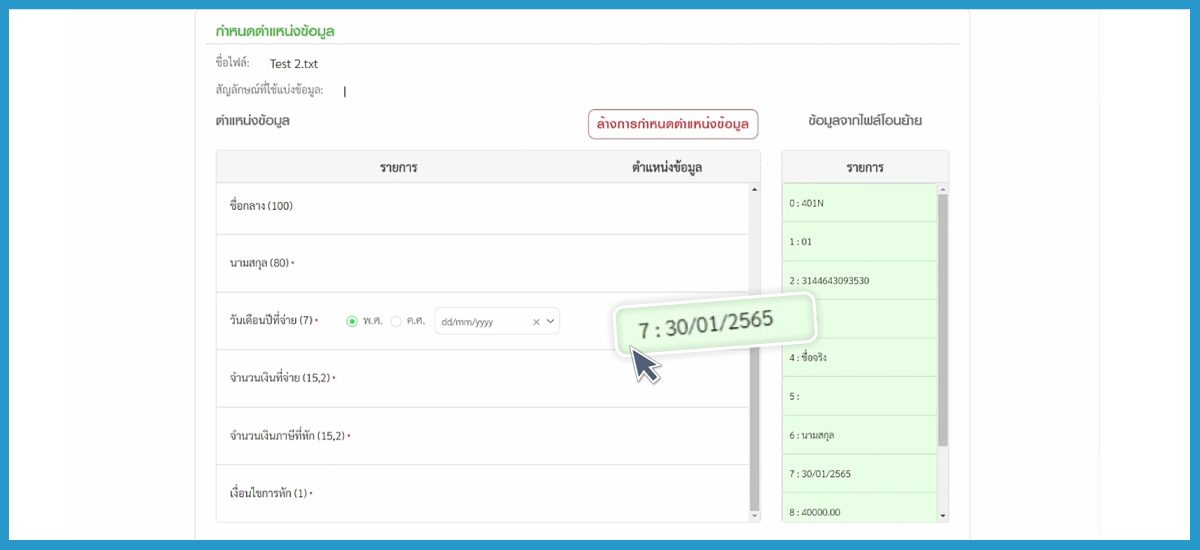
ในการเรียงกล่องข้อความให้เรียงตามลำดับจากบนลงล่าง 0-10 โดยแต่ละตัวเลขหมายถึง
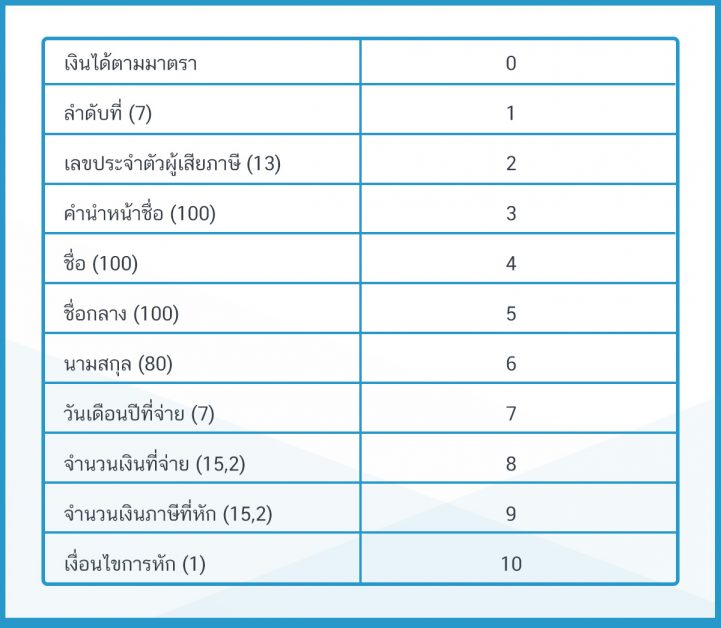
*สำหรับวันเดือนปีที่จ่าย (7) ให้เลือกเป็น พ.ศ. dd/mm/yyyy
เมื่อวางกล่องข้อความครบถ้วนแล้ว กดปุ่มโอนย้าย
โปรแกรม RD Prep จะช่วยจดจำการโอนย้ายข้อมูลโดยอัตโนมัติ ทำให้ในเดือนต่อไปไม่ต้องย้ายกล่องข้อมูลซ้ำใหม่ ช่วยให้ทำข้อมูลเตรียมยื่นภาษีได้สะดวกขึ้น
7. ระบบจะพาเข้าสู่หน้าตรวจเช็กผลการโอนย้าย ให้ตรวจสอบความถูกต้อง หากมีรายการที่ต้องแก้ไข ระบบจะแจ้งเตือนว่ามีรายการที่ต้องแก้ไขใหม่กี่รายการ ให้กดย้อนกลับไปแก้ไขใหม่
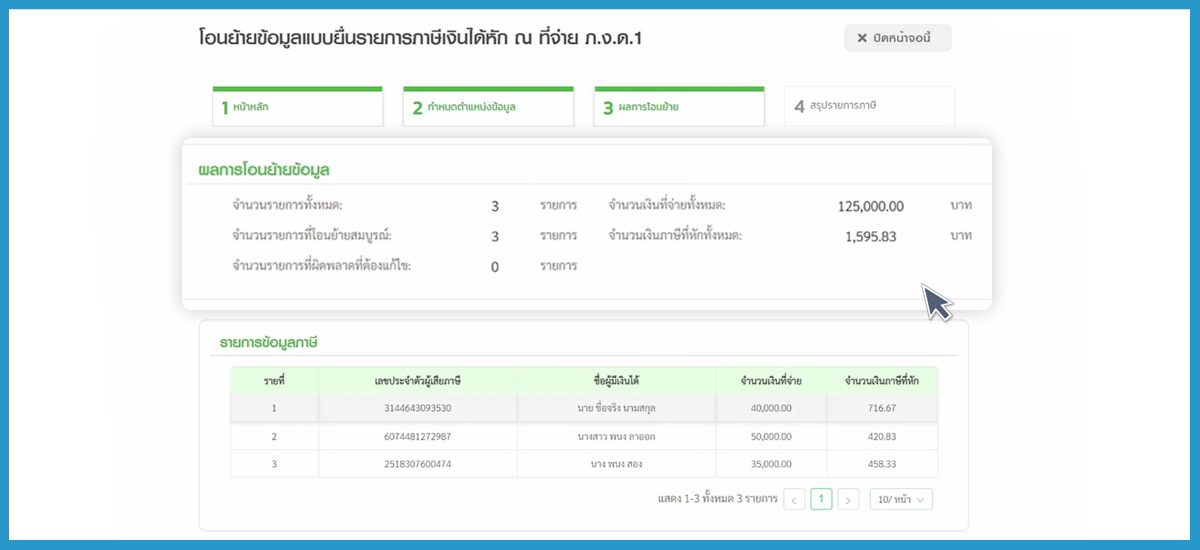
8. เมื่อตรวจเช็คแล้ว > กดถัดไป เพื่อเข้าสู่หน้าสรุปรายการภาษีเป็นหน้าสุดท้าย
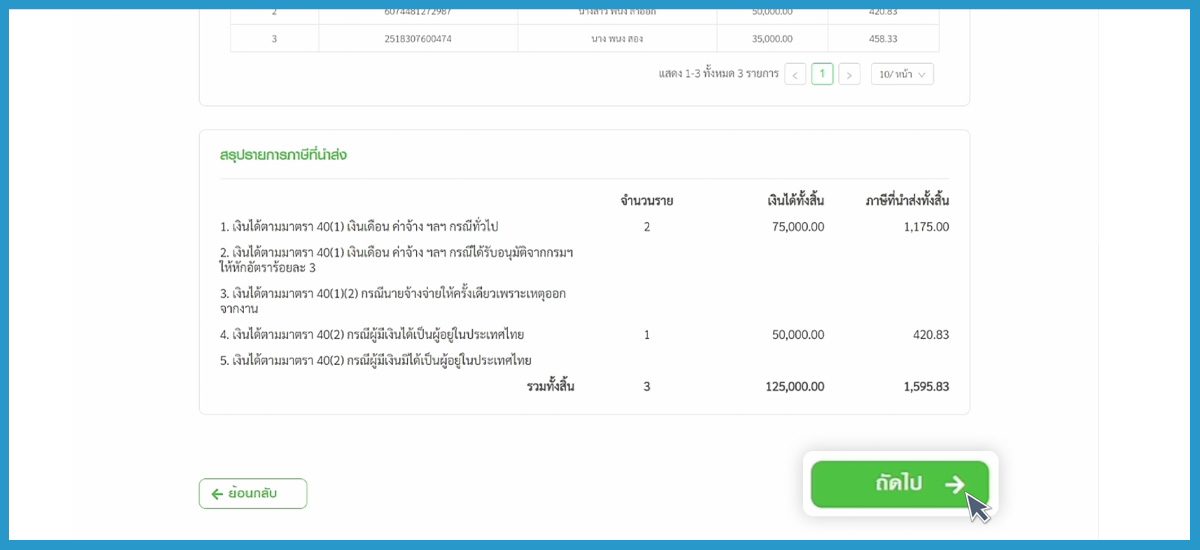
9. หน้าสรุปรายการภาษี ระบบสรุปจำนวนภาษีที่ต้องนำส่งและข้อมูลที่กรอกมาทั้งหมดจะบันทึกลงในแบบฟอร์มและใบแนบ ภ.ง.ด.1 ทั้งหมด สามารถกด > พิมพ์ใบแนบ หรือพิมพ์แบบ จะได้ไฟล์ .pdf เพื่อตรวจสอบความถูกต้อง
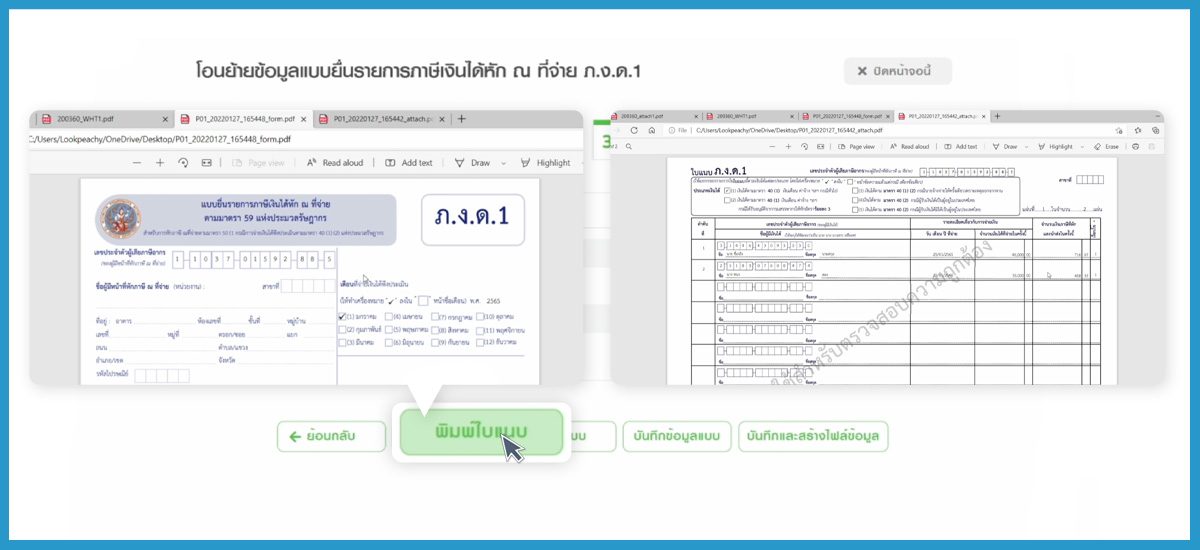
เมื่อกดพิมพ์ใบแนบจะได้ไฟล์ ภ.ง.ด. 1 pdf เพื่อใช้ในการตรวจสอบความถูกต้อง
10. ส่วนไฟล์ที่จะยื่นออนไลน์ ให้เลือกบันทึกและสร้างไฟล์ข้อมูล ระบบจะสร้างไฟล์แบบและใบแนบ ภ.ง.ด.1 สกุล RDX Files เมื่อกดเซฟก็จะได้ไฟล์ที่พร้อมยื่นแบบภาษีออนไลน์บนหน้าเว็บไซต์ของกรมสรรพากรได้เลย
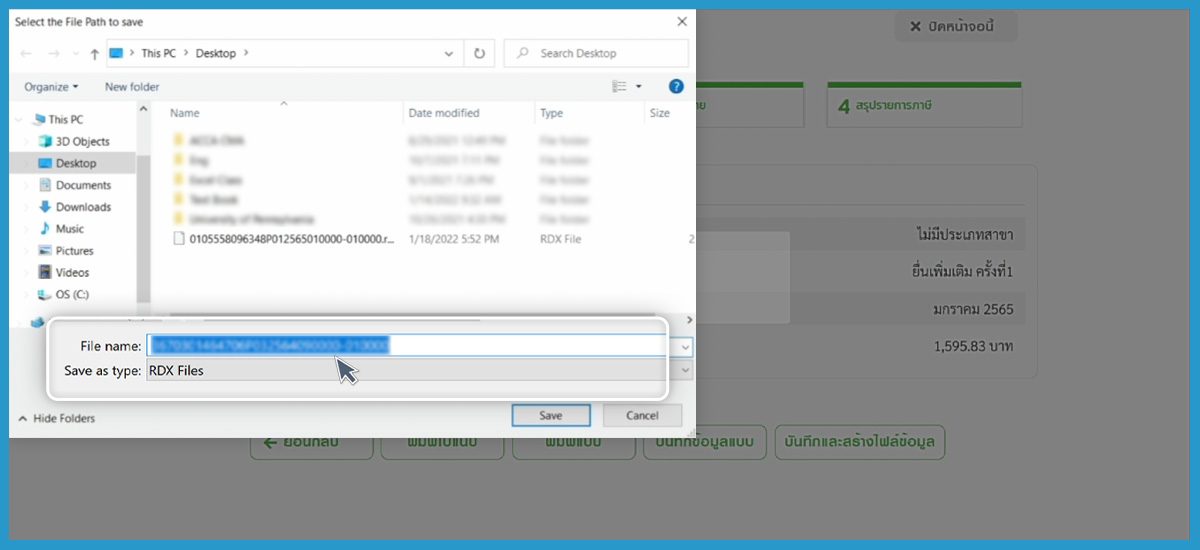
นอกจาก ไฟล์ ภ.ง.ด.1 แล้ว ผู้ประกอบการหรือนักบัญชียังสามารถดาวน์โหลดไฟล์ หัก ณ ที่จ่าย ภ.ง.ด.3 และ ภ.ง.ด.53 จากโปรแกรมบัญชี FlowAccount เพื่อใช้กับโปรแกรมโอนย้ายข้อมูลของกรมสรรพากร ในการยื่นแบบออนไลน์ได้ด้วย สามารถอ่านวิธีการดาวน์โหลดและยื่นแบบได้ที่บทความนี้
วิธีดาวน์โหลดไฟล์ หัก ณ ที่จ่าย สกุล .txt สำหรับใช้ในโปรแกรม RD Prep เพื่อยื่นแบบ ภ.ง.ด.3 / 53
วิธีดาวน์โหลดไฟล์ ภ.ง.ด.1ก ใน FlowPayroll และวิธีอัพโหลดเข้าโปรแกรม RD Prep
ทุกๆ ต้นปีสิ่งที่เจ้าของกิจการห้ามลืมทำก็คือ การยื่นภ.ง.ด.1ก นั่นเอง แต่ก็อย่าเพิ่งกังวลไปนะคะ เพราะถ้าใช้ FlowPayroll แล้วการยื่นแบบก็จะไม่ใช่เรื่องยากอีกต่อไปค่ะ
1. ขั้นแรกเพียงเข้ามายัง FlowPayroll และกดที่เมนู “รายงาน” > “เงินเดือน/ค่าจ้างสะสม” > เลือกช่วงเวลาที่ต้องการ > จากนั้นกด “ดาวน์โหลดไฟล์เพื่อยื่น ภ.ง.ด.1ก” มุมขวาบนตามภาพ
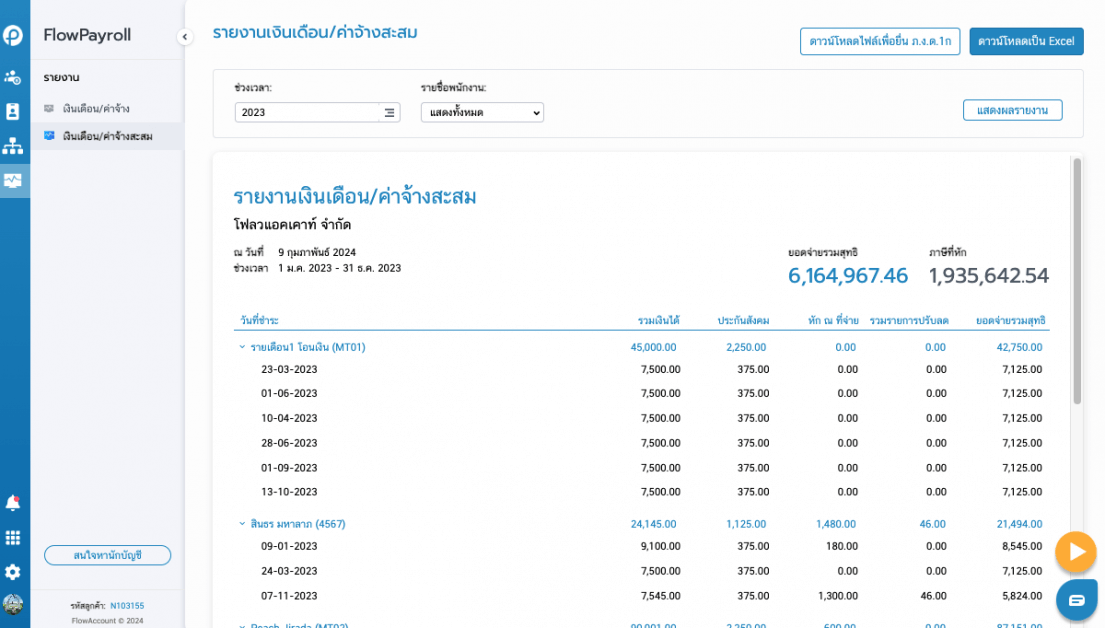
2. เข้าระบบ RD Prep ของกรมสรรพากร เพื่อเตรียมตัวโอนย้ายข้อมูล ที่ดาวน์โหลดออกมาจาก FlowPayroll
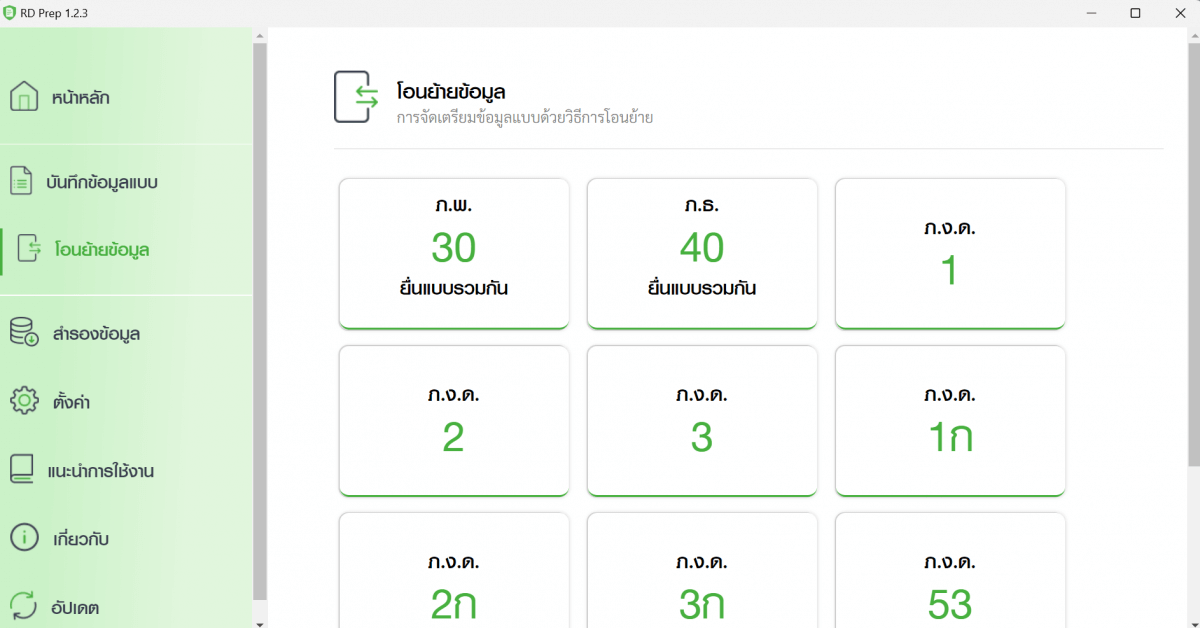
3. กรอกข้อมูลเพื่อโอนย้ายแบบยื่นรายการภาษรเงินได้หัก ณ ที่จ่าย ภ.ง.ด.1ก และเลือกไฟล์อัพโหลดจาก FlowPayroll
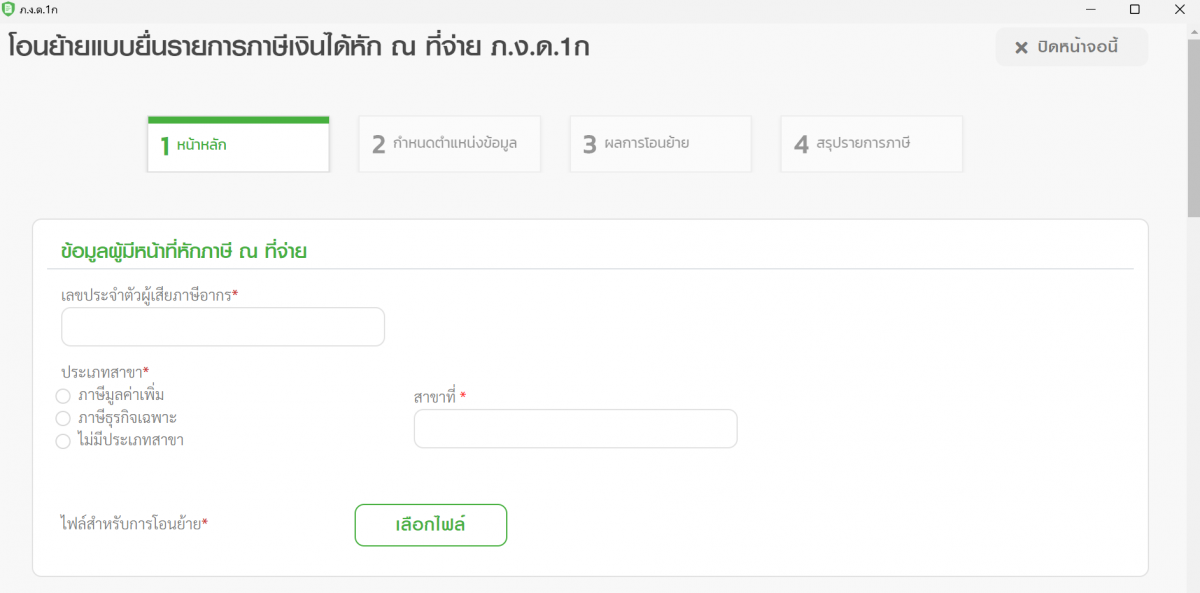
4. จากนั้นกดรูปแบบการแบ่งข้อมูลด้านสัญลักษณ์ ” l ” ตามภาพ และกดถัดไป
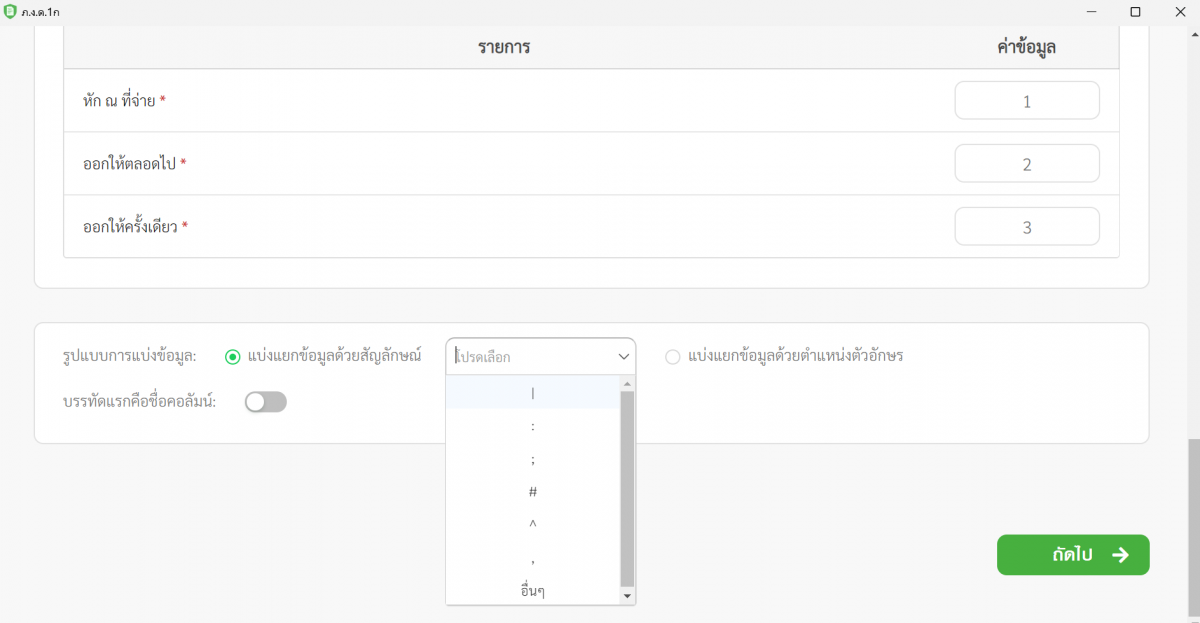
5. จะพบกับข้อมูลที่ได้อัพโหลดเข้าระบบ เพื่อเช็ดชื่อไฟล์ สัญลักษณ์ที่ใช้แบ่งข้อมูล และตำแหน่งข้อมูล
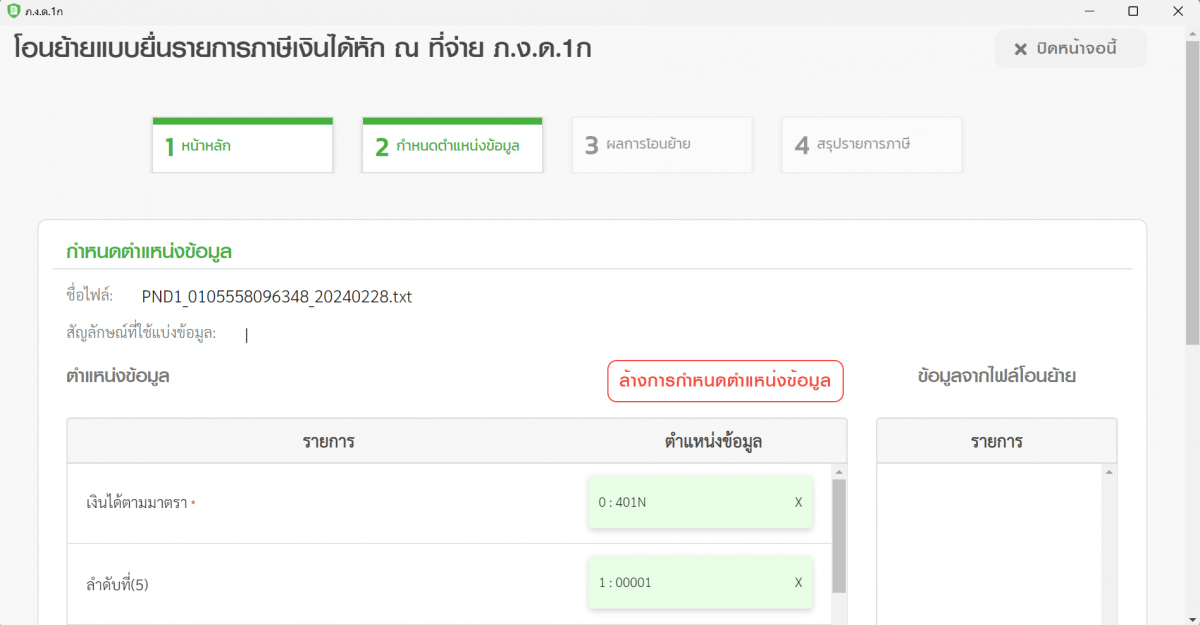
6. ตรวจสอบผลการโอนย้ายข้อมูล และเช็คข้อมูลที่อาจมีการแจ้งเตือนเมื่อมีข้อมูลผิดพลาด
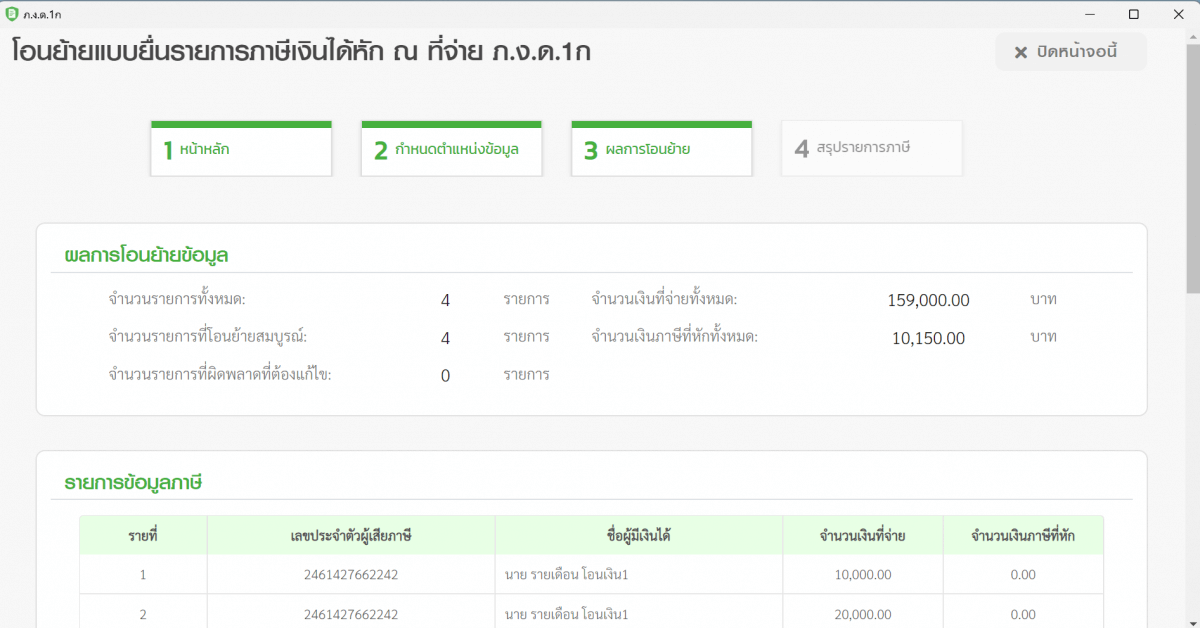
7. ตรวจสอบ สรุปรายการภาษีที่นำส่ง ตามตัวอย่างภาพด้านล่าง
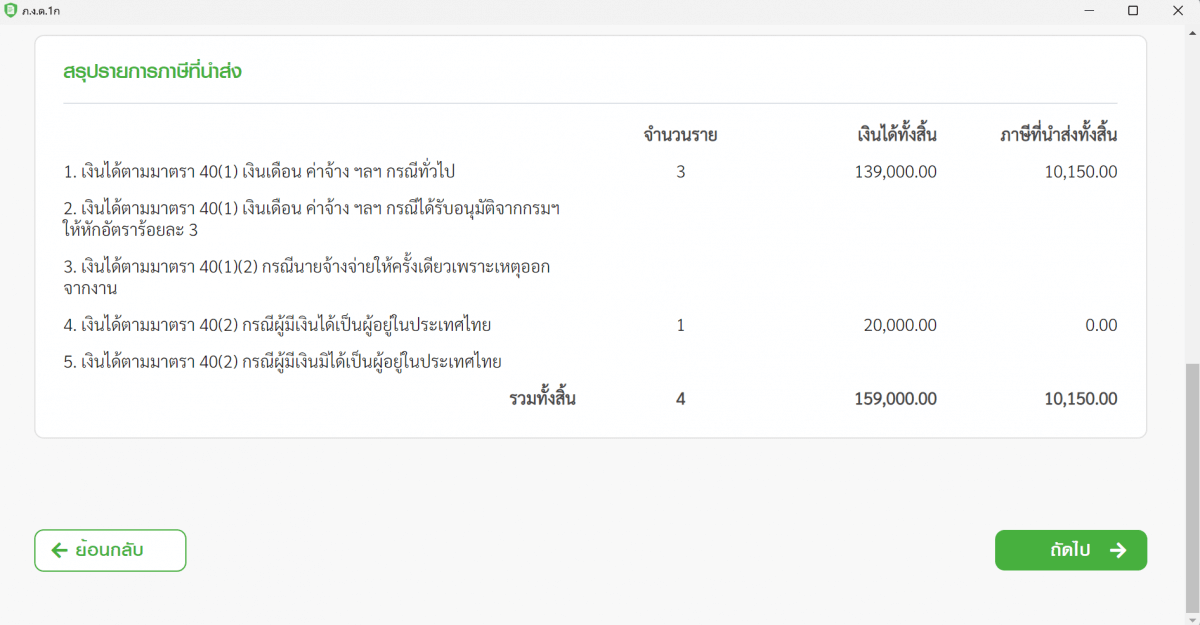
8. เมื่อตรวจสอบข้อมูลเรียบร้อยแล้ว ก็สามารถกด พิมพ์ใบแนบ พิมพ์แบบ และบันทึกข้อมูลได้เลย
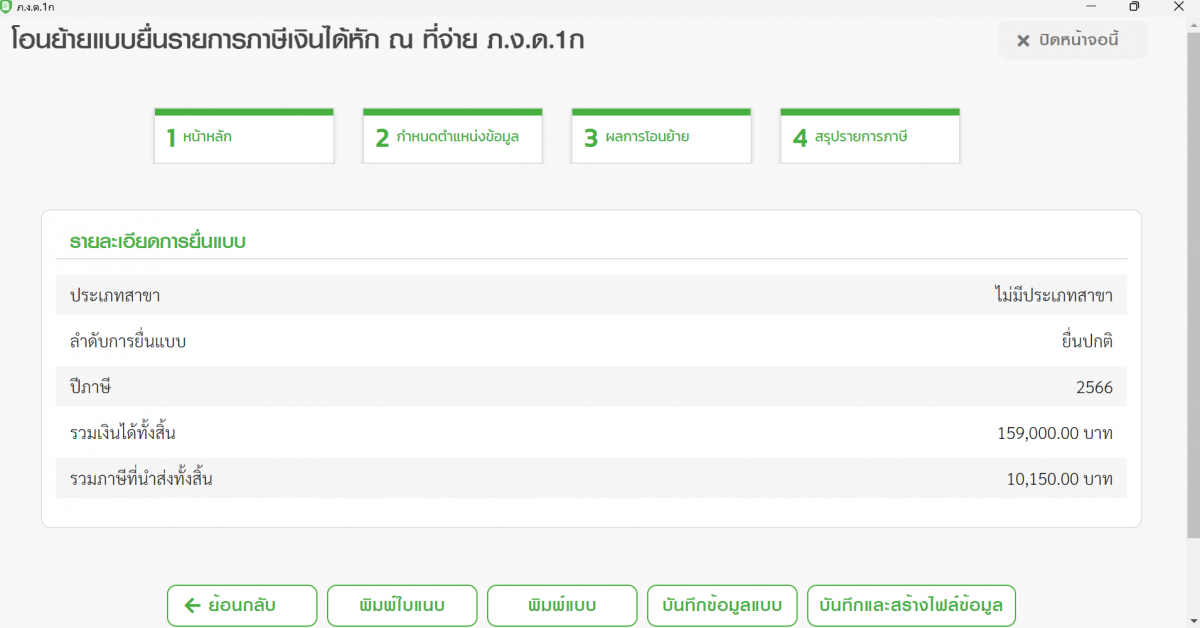
FlowAccount ได้เตรียมวิธีการยื่นรายงานเกี่ยวกับเงินเดือนพนักงานทีละสเต็ปไว้ในบทความนี้ ทั้งหัก ณ ที่จ่ายรายเดือนและหัก ณ ที่จ่ายรายปี หวังว่าจะมีประโยชน์ต่อการทำงานของทุกคนให้สะดวกสบายมากยิ่งขึ้นนะคะ
คำถามที่พบบ่อย (FAQ): วิธียื่นภาษีหัก ณ ที่จ่ายออนไลน์ (ภ.ง.ด.1 และ ภ.ง.ด.1ก)
1. ภ.ง.ด.1 และ ภ.ง.ด.1ก คืออะไร และต้องยื่นเมื่อไหร่?
ตอบ: ทั้งสองแบบคือการยื่นภาษีหัก ณ ที่จ่ายสำหรับเงินเดือนพนักงาน แต่ต่างกันที่ความถี่:
ภ.ง.ด.1: คือแบบที่ต้องยื่น “ทุกเดือน” ที่มีการจ่ายเงินเดือน เพื่อนำส่งภาษีของพนักงานเป็นรายเดือน ต้องยื่นภายในวันที่ 15 ของเดือนถัดไป (เมื่อยื่นออนไลน์)
ภ.ง.ด.1ก: คือแบบสรุปการจ่ายเงินเดือนและภาษีของพนักงาน “ทั้งปี” ซึ่งยื่นเพียง “ปีละครั้ง” ภายในเดือนกุมภาพันธ์ของปีถัดไป
2. ก่อนจะยื่น ภ.ง.ด.1 ออนไลน์ ต้องเตรียมไฟล์อะไรบ้าง?
ตอบ: คุณจะต้องเตรียม “ไฟล์ข้อมูล” ในรูปแบบ Text File (.txt) ที่มีโครงสร้างตามที่กรมสรรพากรกำหนด (เรียกว่า โครงสร้างแบบ ส.ป.ช.34/1) ซึ่งไฟล์นี้จะประกอบด้วยข้อมูลสำคัญ เช่น เลขประจำตัวผู้เสียภาษีของพนักงาน, ชื่อ, ยอดเงินเดือน, และยอดภาษีที่หักไว้ หากใช้โปรแกรมบัญชีหรือโปรแกรมเงินเดือน ส่วนใหญ่จะสามารถสร้างไฟล์นี้ให้ได้อัตโนมัติ
3. ขั้นตอนการยื่น ภ.ง.ด.1 ออนไลน์ผ่านเว็บสรรพากรทำอย่างไร?
ตอบ: ขั้นตอนการยื่น ภ.ง.ด.1 ออนไลน์ผ่านเว็บสรรพากร ขั้นในตอนในการยื่นหลัก ๆ มีดังนี้
เข้าสู่ระบบ E-Filing: ที่เว็บไซต์ของกรมสรรพากร
เลือกแบบ ภ.ง.ด.1: จากเมนูยื่นแบบ
เลือกวิธีการยื่น: โดยเลือก “ยื่นแบบฯ ผ่านอินเทอร์เน็ต”
อัปโหลดไฟล์: นำ Text File ที่เตรียมไว้ตามข้อ 2 มาอัปโหลดเข้าระบบ
ตรวจสอบข้อมูล: ระบบจะแสดงผลข้อมูลที่อัปโหลด ให้ตรวจสอบความถูกต้อง
ยืนยันการยื่น: เมื่อข้อมูลถูกต้องให้กดยืนยัน และทำการชำระภาษี (ถ้ามี) ผ่านช่องทางอิเล็กทรอนิกส์
4. ภ.ง.ด.1ก สามารถยื่นออนไลน์ได้เหมือนกันหรือไม่?
ตอบ: สามารถทำได้ การยื่น ภ.ง.ด.1ก ออนไลน์มีขั้นตอนคล้ายกับการยื่น ภ.ง.ด.1 โดยต้องเตรียมไฟล์ข้อมูลสรุปเงินได้ของพนักงานทั้งปีในรูปแบบ Text File ตามโครงสร้างที่กรมสรรพากรกำหนด แล้วทำการอัปโหลดและยืนยันการยื่นแบบผ่านระบบ E-Filing เช่นเดียวกัน
5. หากไม่มีพนักงานที่ต้องหักภาษี ณ ที่จ่ายเลยในเดือนนั้นๆ ยังต้องยื่น ภ.ง.ด.1 หรือไม่?
ตอบ: หากในเดือนนั้นๆ บริษัทมีการจ่ายเงินเดือนให้พนักงาน แต่ไม่มีพนักงานคนใดที่รายได้ถึงเกณฑ์ต้องหักภาษี (ภาษีเป็น 0) บริษัทยังคงมีหน้าที่ต้องยื่นแบบ ภ.ง.ด.1 ตามปกติ แต่ให้กรอกยอดภาษีที่นำส่งเป็น “0” บาท เพื่อแสดงรายการให้กรมสรรพากรรับทราบ
About Author

ผู้สอบบัญชีรับอนุญาต (CPA Thailand) เจ้าของเพจ “Chalitta Accounting” มีประสบการณ์ตรวจสอบบัญชีบริษัทในตลาดหลักทรัพย์ และเป็นที่ปรึกษาด้านบัญชีและภาษีแก่ผู้ประกอบการ SMEs
ร่วมสมัครเป็นนักเขียนของ FlowAccount ได้ที่นี่